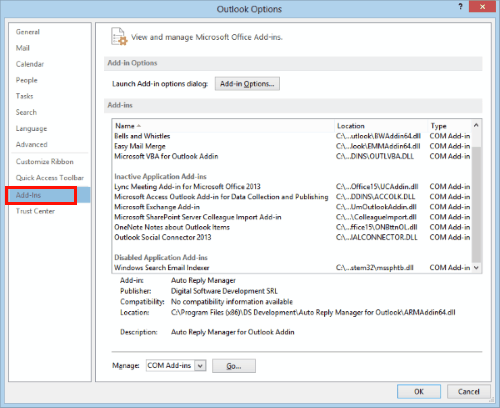Outlook'un görünüm ayarlarını sıfırlamak oldukça etkilidir
- Bozuk dosyalar ve ayarlarınızla ilgili sorunlar, Outlook'un e-posta içeriğinizi düzgün görüntülememesine neden olabilir.
- Yukarıdaki çözümlerin hiçbiri işe yaramazsa, Outlook'u yeniden yüklemek veya Microsoft desteğinden daha fazla yardım almak gerekebilir.
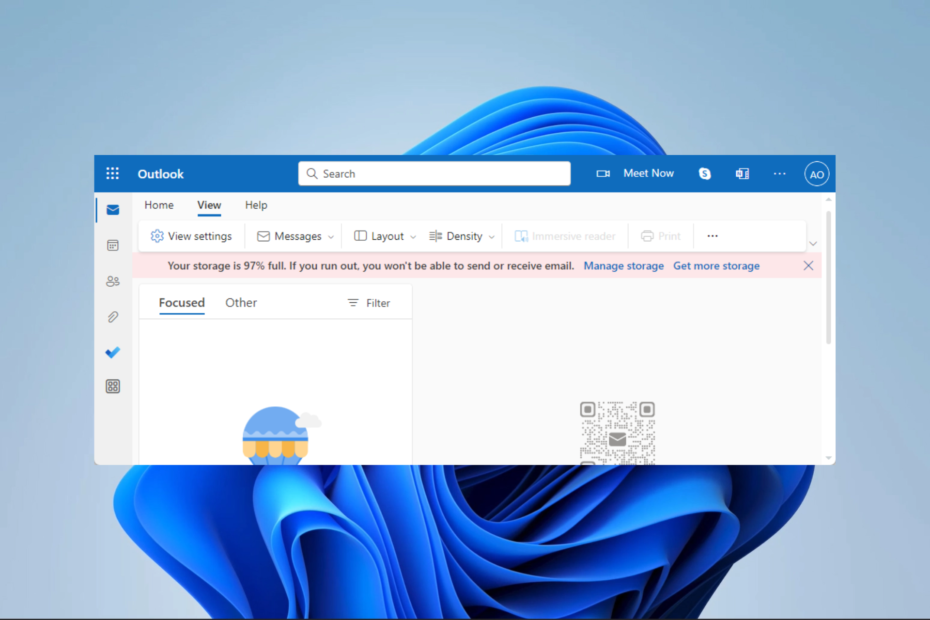
XİNDİRME DOSYASINI TIKLAYARAK KURULUM
- Fortect'i indirin ve kurun PC'nizde.
- Aracın tarama işlemini başlatın Sorununuzun kaynağı olan bozuk dosyaları aramak için.
- sağ tıklayın Onarımı Başlat böylece araç sabitleme algoritmasını başlatabilir.
- Fortect tarafından indirildi 0 bu ay okuyucular
Milyonlarca insan, iyi bilinen e-posta programı Outlook'u kullanıyor. Müşterilerin e-posta hesaplarını verimli bir şekilde yönetmelerine yardımcı olmak için çeşitli özellikler ve işlevler sağlar. Ancak Outlook görünümünün e-posta içeriğini göstermemesi gibi sorunlar kullanıcı deneyimini olumsuz etkiler.
Bu kılavuzda, pratik düzeltmeler konusunda size yol gösteriyoruz. tartışan rehberimiz de ilginizi çekebilir. en yaygın görünüm hatalarının çözümleri.
E-postalarım neden içerik göstermiyor?
Birkaç sebep var, bunlardan bazıları:
- Yanlış yapılandırılmış Outlook ayarları.
- Belirli e-posta içeriğini engelleyen antivirüs.
- Uygulamadaki küçük hatalar.
- Bozuk Outlook veri dosyaları
Doğru yapılandırma, bu hatayla karşılaşma olasılığını azaltır. tartışan diğer rehberimizi okuyabilirsiniz. Outlook için Windows Live Mail'i yapılandırma.
Outlook görünümünün e-posta içeriğini göstermemesini nasıl düzeltirim?
Sunduğumuz çözümlere başlamadan önce aşağıdaki geçici çözümleri deneyebilirsiniz:
- girerek Outlook'u Güvenli modda görüntüleyin Outlook.exe/güvenli Çalıştır iletişim kutusunda.
- Antivirüsünüzü geçici olarak devre dışı bırakın.
- Hesabınızı farklı bir Outlook istemcisine ekleyin.
Yukarıdakilerle ilgili herhangi bir şansınız yoksa, aşağıdaki çözümlere geçin.
1. Outlook'un görünüm ayarlarını sıfırlayın
- Outlook uygulamasını kapatın, ardından pencereler + R açmak için Koşmak diyalog
- Aşağıdaki betiği yazın ve tıklayın Girmek.
Outlook.exe / temiz görünümler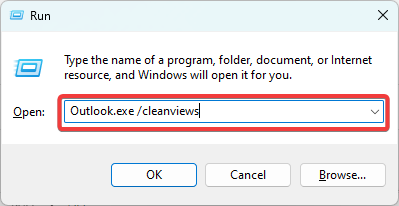
- Son olarak, Outlook uygulaması açılır ve tüm klasörler için varsayılan görünüm ayarlarını görüntüler.
2. RoamCache klasörünü temizleyin
- Outlook uygulamasını kapatın, ardından pencereler + R açmak için Koşmak diyalog
- Aşağıdaki betiği yazın ve tıklayın Girmek.
%localappdata%\Microsoft\Outlook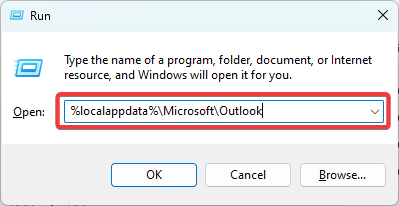
- Klasördeki tüm dosyaları seçin ve silin.
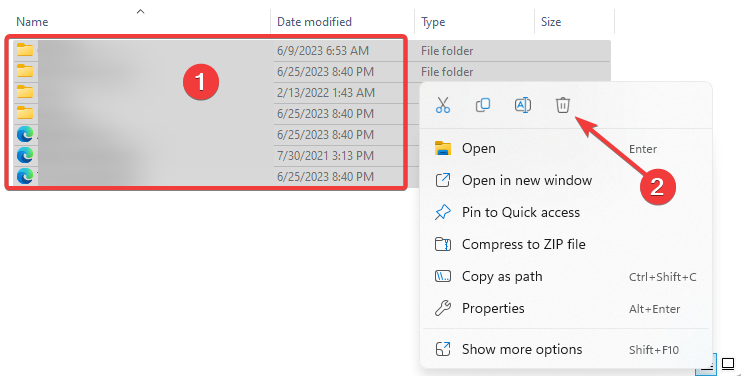
- Son olarak, Outlook uygulamasını yeniden başlatın ve gösterilmeyen e-posta içeriği görünümünü çözdüğünü doğrulayın.
- Outlook Görünümü Konuyu Göstermiyor mu? Düzeltmenin 4 Yolu
- Outlook Kuralları Çalışmıyor mu? Düzeltmenin 5 Kolay Yolu
3. Yeni bir Outlook profili oluşturun
- Outlook uygulamasını başlatın ve üzerine tıklayın. Dosya Menü.
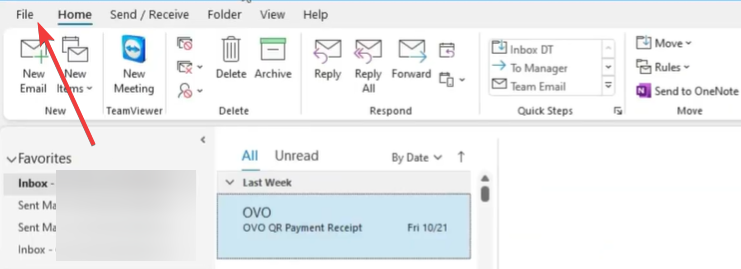
- Genişletmek Hesap ayarları ve seç Profilleri Yönet.
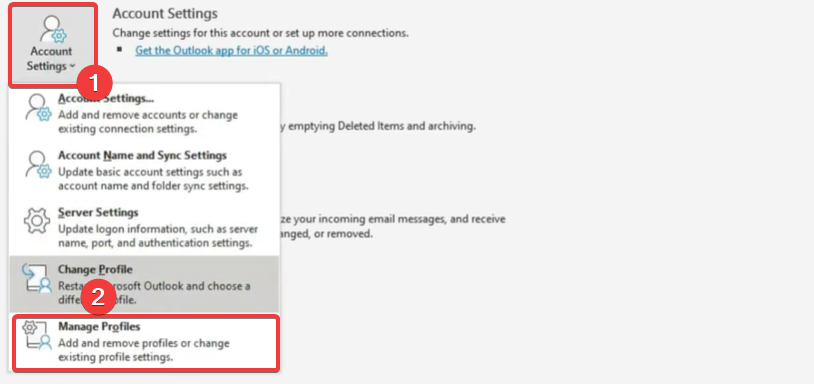
- Tıkla Profilleri göster düğme.
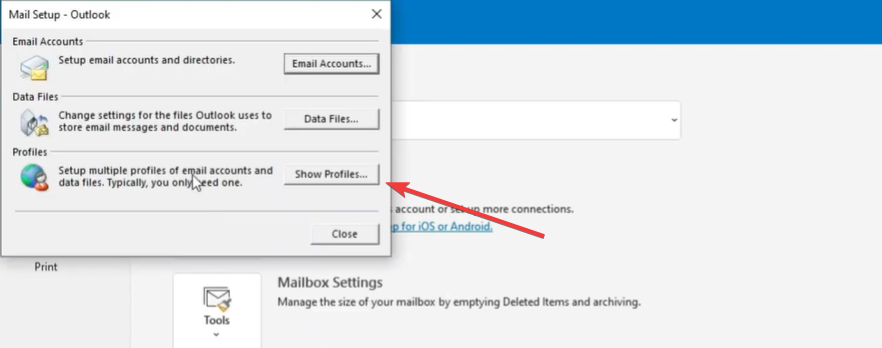
- seçin Eklemek düğme.
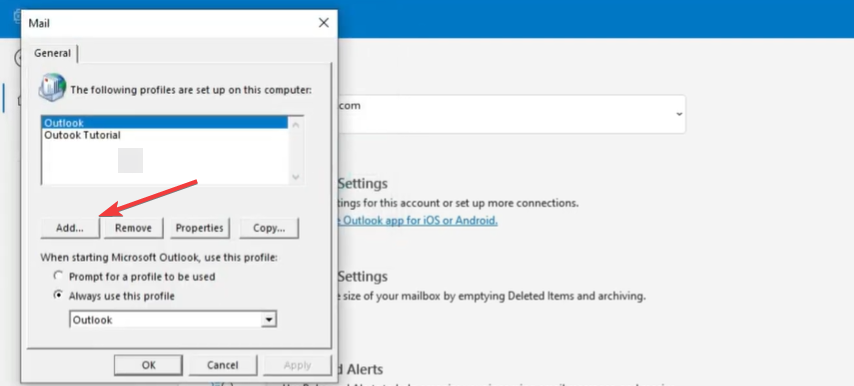
- Profili adlandırın ve tıklayın TAMAM.
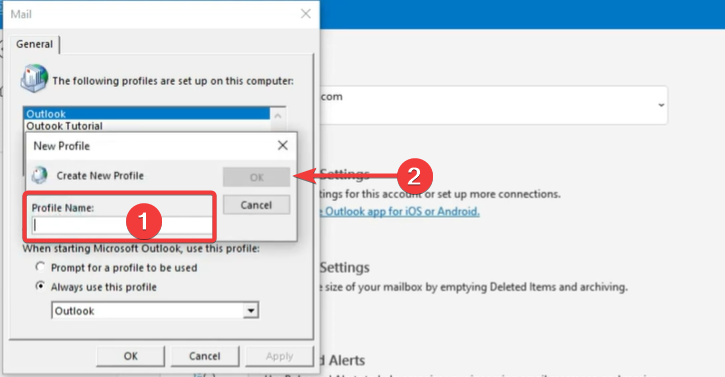
- Girin İsim, E-posta, Şifretıklayın ve Sonraki düğme.

- Tıklamak Uygula Ve TAMAM.
- Son olarak, Outlook'u başlatın ve yeni oluşturulan profili kullanın, ardından e-posta içeriğinizi göstermeyen Outlook görünümünün çözülüp çözülmediğini doğrulayın.
4. Outlook uygulamanızı onarın
- basın pencereler düğme, yazın kontrolve açın Kontrol Paneli uygulama.

- Tıklamak Bir uygulamayı kaldır.
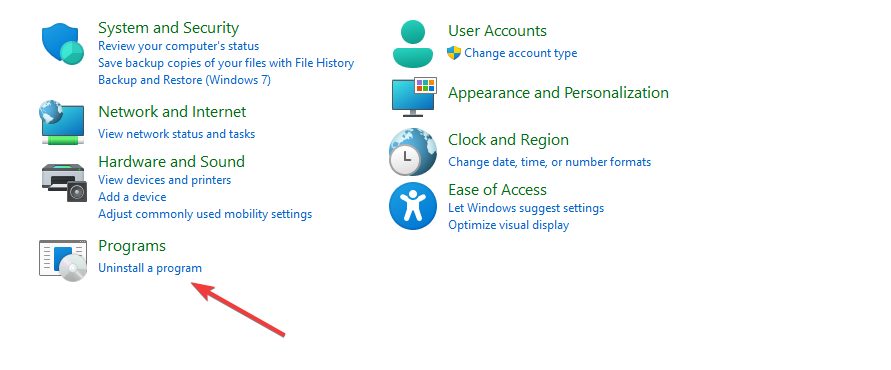
- Seçme Microsoft Office ve tıklayın Değiştirmek düğme.
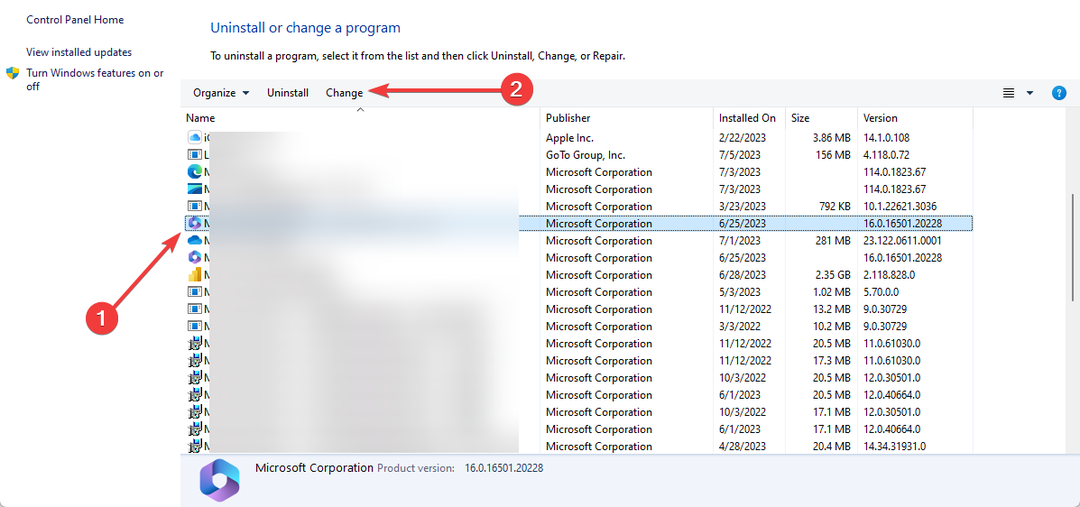
- seçin Hızlı Onarım seçeneğini tıklayın, ardından Tamirat düğme.

- Outlook'u yeniden başlatın ve e-posta içeriğinizi göstermeyen görünümün düzeltildiğini doğrulayın.
Bu kılavuzda tartıştığımız çözümler çoğu kullanıcı için işe yarar. Ancak size en uygun görünenlerden başlamalısınız. Ayrıca, kullanmayı deneyin Çevrimiçi görünüm daha iyi çalışıp çalışmadığını görmek için.
Çözümler için diğer kılavuzumuzu da inceleyebilirsiniz. Outlook uygulamasında e-posta gönderirken bir şeyler ters gidiyor.
Sizin için neyin işe yaradığını merak ediyoruz, bu yüzden lütfen aşağıdaki yorum bölümünde bize bir mesaj bırakın.
Hâlâ sorun mu yaşıyorsunuz?
SPONSORLU
Yukarıdaki öneriler sorununuzu çözmediyse, bilgisayarınız daha ciddi Windows sorunları yaşayabilir. Gibi hepsi bir arada bir çözüm seçmenizi öneririz. kale Sorunları verimli bir şekilde çözmek için. Kurulumdan sonra, sadece tıklayın Görüntüle ve Düzelt düğmesine basın ve ardından Onarımı Başlatın.